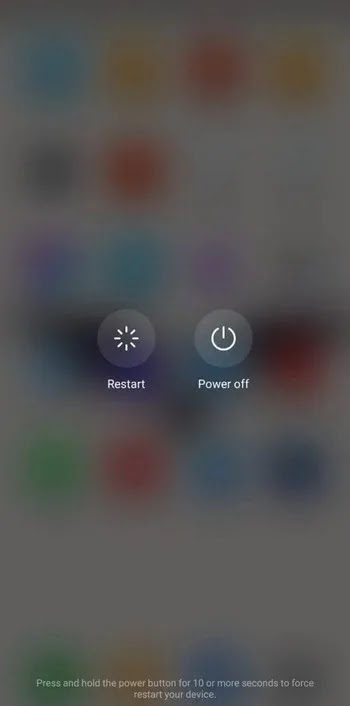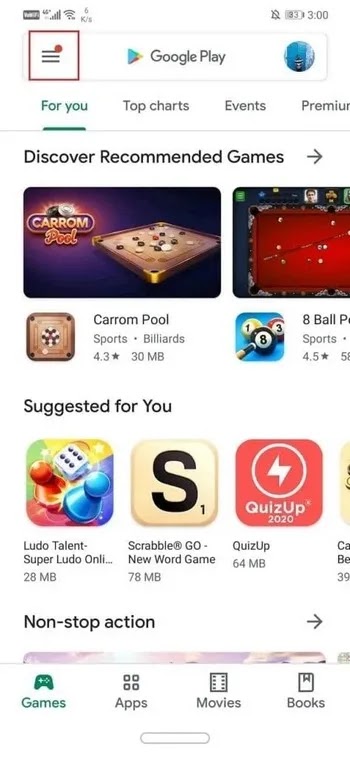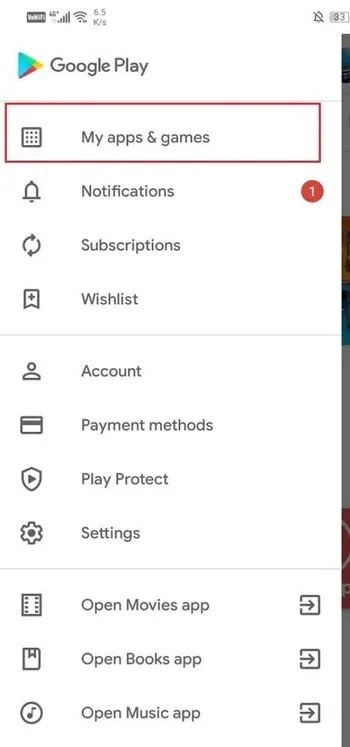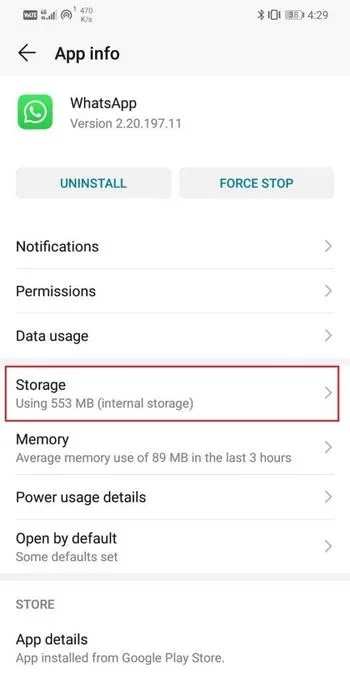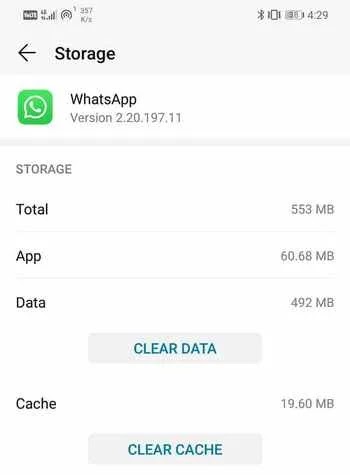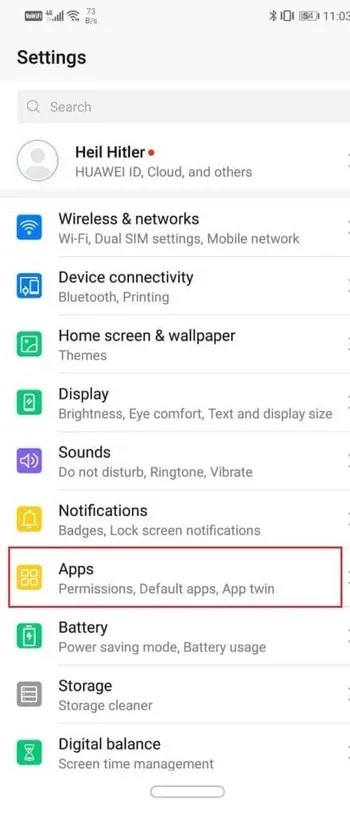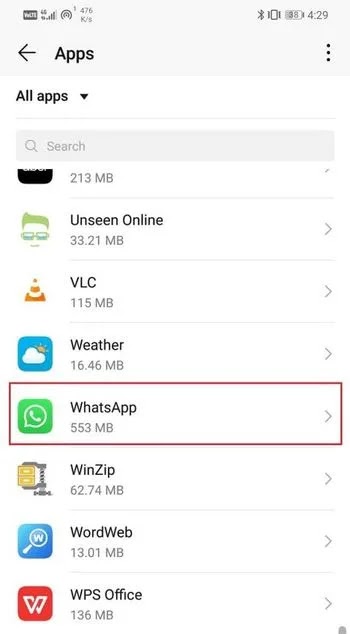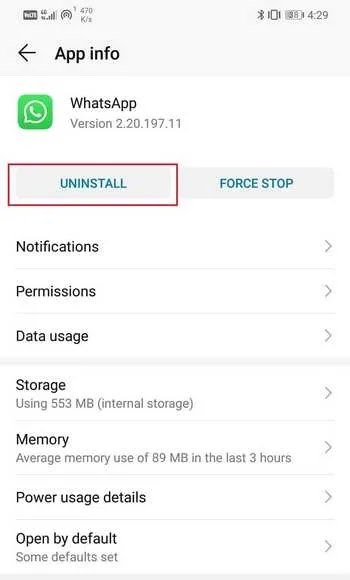للإغلاق التلقائي للتطبيقات في Android أسباب مختلفة. قد يكون السبب الأول هو أن جهازك المحمول قديم ولا يستطيع الهاتف تشغيل البرامج الجديدة بشكل صحيح. وفي هذه الحالة، ليس لديك حل سوى الحصول على جهاز جديد. يمكن أن يكون سبب آخر متعلقًا بالبرنامج الذي يمكنك من خلاله حل هذه المشكلة. 📱 فيما يلي سنعلمك الدليل التفصيلي لحل مشكلة الإغلاق التلقائي للتطبيقات في Android.
إصلاح مشكلة إغلاق التطبيقات بمجرد فتحها في الأندرويد
Fix the Problem Android App Closes Immediately After Opening
ستساعدك الحلول التالية على حل مشكلة الإغلاق التلقائي للتطبيقات بنفسك.
- يوصى إذا قمت بتثبيت برامج مكافحة الفيروسات أو برامج تغيير IP على هاتفك، فقم بتعطيلها مؤقتًا والتحقق من المشكلة مرة أخرى.
- إذا قمت مؤخرًا بتثبيت برنامج أو لعبة على هاتفك وبعد تثبيته حدث هذا لبرامج أخرى، فمن المحتمل أن البرنامج الجديد المطلوب يتداخل مع البرامج الأخرى ويجب عليك استخدام إصدار أو برنامج آخر.
- في بعض التطبيقات، وخاصة التطبيقات الداخلية، قد تكون المشكلة من جانب الخادم الخاص بالتطبيق، لذا تأكد من أن هذه ليست مشكلة شائعة، يمكنك تتبع هذه المشكلة من خلال البحث في الوسائط أو سؤال أصدقائك.
1- عمل Restart لجهازك
بغض النظر عن مدى خطورة المشكلة، في بعض الأحيان تكون إعادة التشغيل Restart كافية لإصلاح المشكلة. قبل أن ننتقل إلى حلول أكثر تعقيدًا، جرب الحيلة القديمة الجيدة لإيقاف تشغيل الطاقة وتشغيلها مرة أخرى. عندما يستمر أحد التطبيقات في التعطل، ارجع إلى الشاشة الرئيسية واحذف التطبيق من قسم التطبيقات الحديثة، ثم أعد تشغيل جهازك. اضغط مع الاستمرار على زر الطاقة حتى تظهر قائمة الطاقة على الشاشة. بعد ذلك، اضغط على زر Restart. بعد إعادة تشغيل الجهاز، افتح نفس التطبيق الذي تعطل في المرة الأخيرة ومعرفة ما إذا كان يعمل بشكل صحيح.
2- قم بعمل Update للبرنامج
كما ذكرنا سابقًا، قد يؤدي وجود خطأ في البرنامج إلى إغلاقه تلقائيًا . الطريقة الوحيدة لإصلاح الأخطاء هي تحديث التطبيق. لا يأتي كل تحديث جديد يصدره المطور مزودًا بإصلاحات للأخطاء فحسب، بل يعمل أيضًا على تحسين أداء التطبيق. وهذا يقلل من نشاط CPU والذاكرة. لذلك، يُنصح دائمًا بتحديث (Update) برامجك إلى الإصدار الأحدث. اتبع الخطوات أدناه لمعرفة كيف.
انتقل إلى Play store .
في الجزء العلوي الأيسر، سترى ثلاثة خطوط أفقية. انقر عليه.
انقر الآن على خيار My Apps and Games.
ابحث عن التطبيق وتأكد من وجود Update جديد.
في حالة توفر Update جديد، انقر فوق الزر "Update".
بمجرد تحديث Update التطبيق، استخدمه مرة أخرى وتحقق من حل مشكلة الإغلاق التلقائي لتطبيقات Android.
3- مسح ذاكرة التخزين المؤقت والبيانات (Cache and Data)
الحل الكلاسيكي الآخر لجميع المشكلات المتعلقة بتطبيقات Android هو Cache للتطبيق المعطل. يتم إنشاء ملفات ذاكرة التخزين المؤقت بواسطة كل برنامج. بمرور الوقت، يزداد حجم ملفات Cache. غالبًا ما تتلف ملفات ذاكرة التخزين المؤقت هذه وتتسبب في خلل في البرنامج. احذف Cache وملفات البيانات القديمة من وقت لآخر. إن القيام بذلك لن يكون له أي تأثير سلبي على البرنامج. وهذا ببساطة يفسح المجال لملفات ذاكرة التخزين المؤقت الجديدة. اتبع الخطوات أدناه لمسح ذاكرة التخزين المؤقت وبيانات (Cache and Data) التطبيق الذي يستمر في التعطل.
انتقل إلى Settings هاتفك.
انقر على خيار Apps لرؤية قائمة التطبيقات المثبتة على جهازك.
ابحث الآن عن التطبيق المعطل وانقر عليه لفتح إعدادات التطبيق.
انقر على خيار Storage.
ستجد هنا خيار Clear Cache و Clear Data. انقر على الأزرار المقابلة وسيتم حذف ملفات ذاكرة التخزين المؤقت للتطبيق.
4- حرر مساحة جهازك حتى لا يحدث إغلاق البرامج في الأندرويد!
كما ذكرنا سابقًا، تتطلب البرامج قدرًا معينًا من الذاكرة الداخلية لتعمل بشكل صحيح. إذا كانت وحدة التخزين الداخلية لجهازك ممتلئة، فقد حان الوقت لاتخاذ خطوات لتحرير بعض المساحة. هناك العديد من الطرق التي يمكنك من خلالها تحرير ذاكرتك الداخلية.
أول شيء يمكنك القيام به هو إلغاء تثبيت البرامج القديمة وغير المستخدمة. قد تبدو التطبيقات صغيرة على السطح، ولكن مع مرور الوقت، تستمر البيانات في التراكم. على سبيل المثال، يبلغ حجم Facebook ما يزيد قليلاً عن 100 ميجابايت عند التثبيت، ولكن بعد بضعة أشهر، فإنه يشغل حوالي 1 جيجابايت من المساحة. لذلك، يمكن أن يؤدي التخلص من التطبيقات غير المستخدمة إلى تحرير الذاكرة الداخلية بشكل كبير.
الشيء التالي الذي يمكنك فعله هو نقل الصور ومقاطع الفيديو والموسيقى وملفات الوسائط الأخرى إلى جهاز الكمبيوتر الخاص بك أو حفظها على محرك تخزين سحابي. سيؤدي هذا إلى تحرير الذاكرة بشكل كبير والسماح للتطبيقات بالعمل بسلاسة.
5- قم بإلغاء تثبيت البرنامج ثم أعد تثبيته
إذا لم تنجح أي من الطرق المذكورة أعلاه، فمن المحتمل أن تقوم بإلغاء تثبيت Uninstall التطبيق تمامًا. أولاً، قم بإلغاء تثبيت التطبيق ثم قم بتثبيته مرة أخرى من متجر Play. سيؤدي القيام بذلك إلى إعادة ضبط إعدادات التطبيق. لا داعي للقلق بشأن فقدان بياناتك لأن بيانات التطبيق تتم مزامنتها مع حسابك ويمكنك استعادتها بعد إعادة التثبيت. اتبع الخطوات أدناه لإلغاء تثبيت التطبيق ثم إعادة تثبيته.
افتح Settings هاتفك.
انتقل الآن إلى قسم Apps.
ابحث عن التطبيق الذي يتم إغلاقه تلقائيًا وانقر عليه.
الآن انقر على زر Uninstall.
بعد إلغاء تثبيت التطبيق، قم بتنزيل التطبيق وتثبيته مرة أخرى من متجر Play.
أسئلة مكررة
هل يجب علينا القيام بكل الخطوات؟
لا، يمكنك إكمال كل خطوة على حدة.
هل علينا أن نقوم بالخطوات بالترتيب؟
لا، لقد شرحنا الخطوات من أبسطها لراحتك.
خاتمة
لحل مشكلة إغلاق التطبيقات في الأندرويد، أول وأفضل شيء هو إعادة تشغيل (Restart) الهاتف. وبعد ذلك، إذا لم يتم حل المشكلة، فيجب عليك تحديث (Update) البرنامج إلى أحدث إصدار متوفر. الخطوة التالية هي مسح ذاكرة التخزين المؤقت (Cache and Data)، وهي منفصلة لكل برنامج. آخر شيء عليك القيام به لإصلاح هذه المشكلة هو Uninstall (إلغاء تثبيت) البرنامج وإعادة تثبيته حتى يعمل البرنامج بشكل صحيح.
تعليقاتكم واقتراحاتكم؟
في هذه المقالة من Nooh Freestyle، استعرضنا الدليل التفصيلي لحل مشكلة الإغلاق التلقائي للتطبيقات في Android. ما هي برأيك أفضل طريقة لحل مشكلة إغلاق التطبيقات على الأندرويد؟ شاركونا بتعليقاتكم وأسئلتكم في قسم التعليقات.